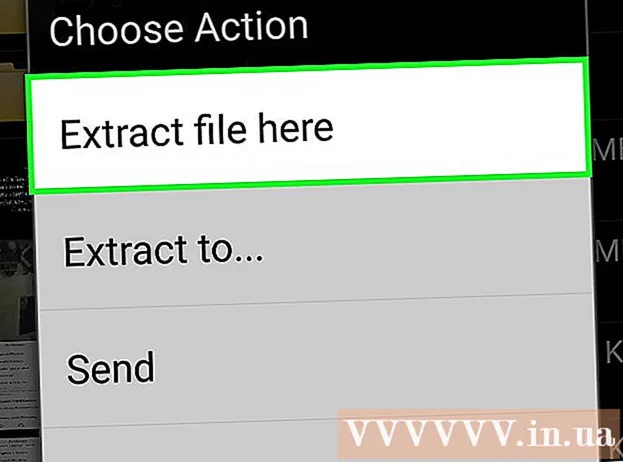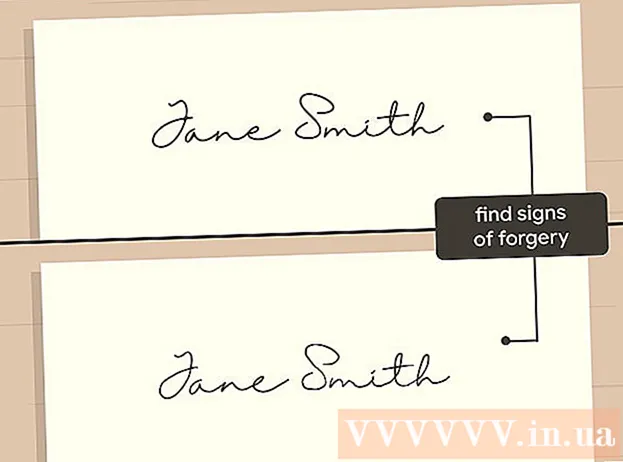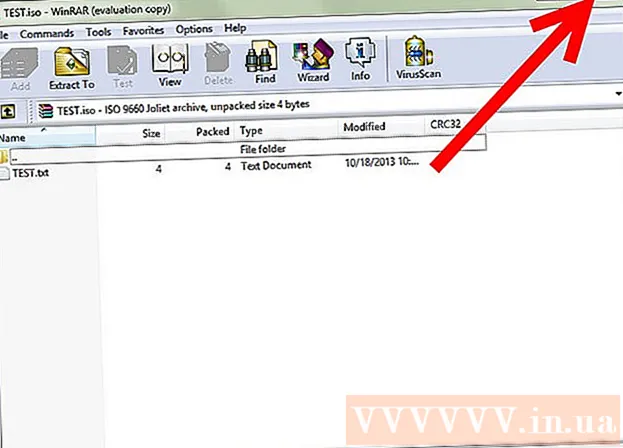Հեղինակ:
John Pratt
Ստեղծման Ամսաթիվը:
15 Փետրվար 2021
Թարմացման Ամսաթիվը:
1 Հուլիս 2024

Բովանդակություն
- Քայլել
- 4-րդ մասի 1-ը. Օգտագործելով Microsoft Fixit
- Մաս 2-ից 4: Ձեռքով հեռացրեք Spyhunter- ին
- 4-րդ մաս 3-րդ. Վերականգնում ձեր բեռնախցիկի կառավարիչը
- 4-րդ մաս 4-րդ. Մաքրեք տարբեր գործիքներով
SpyHunter- ն իրեն գովազդում է որպես հակահայկական լրտեսող ծրագրերի ազդեցության ծրագիր, բայց հաճախ օգտվողներին չի տեղեկացնում մինչև տեղադրումն ու սկանավորումը, որ նրանք պետք է վճարեն ցանկացած վարակ վերացնելու համար: Բացի այդ, SpyHunter- ը կարող է չափազանց բարդ լինել `ազատվելուց, և նույնիսկ կարող է հանգեցնել ձեր համակարգչի այլ կերպ գործարկմանը: Toolsիշտ գործիքների միջոցով դուք կարող եք ամբողջությամբ հեռացնել SpyHunter- ը ձեր համակարգից:
Քայլել
4-րդ մասի 1-ը. Օգտագործելով Microsoft Fixit
 Եթե ունեք ծրագիր, որը հնարավոր չէ հեռացնել, այցելեք Microsoft Fixit կայք: Spyhunter- ը կարող է բավականին խնդիր լինել, երբ փորձում եք հեռացնել այն, քանի որ այն հեռացնելու ծրագիր չունի: Տեղահանելիս տեղի է ունենում ընդամենը այն, որ այն այլևս չի հայտնվում տեղադրված ծրագրերի ցուցակում, բայց Spyhunter- ը ինքը կմնա ձեր համակարգում: Microsoft- ն ունի գործիք, որը որոշ օգտվողներ նշել են, որպեսզի օգնի լուծել խնդիրները:
Եթե ունեք ծրագիր, որը հնարավոր չէ հեռացնել, այցելեք Microsoft Fixit կայք: Spyhunter- ը կարող է բավականին խնդիր լինել, երբ փորձում եք հեռացնել այն, քանի որ այն հեռացնելու ծրագիր չունի: Տեղահանելիս տեղի է ունենում ընդամենը այն, որ այն այլևս չի հայտնվում տեղադրված ծրագրերի ցուցակում, բայց Spyhunter- ը ինքը կմնա ձեր համակարգում: Microsoft- ն ունի գործիք, որը որոշ օգտվողներ նշել են, որպեսզի օգնի լուծել խնդիրները: - Սեղմեք այստեղ ՝ Fixit կայքը բացելու համար:
 Կտտացրեք «Վազիր հիմա» կոճակին: Սա Microsoft- ից ձեր համակարգչի վրա ներբեռնելու է մի փոքր ծրագիր, որը կօգնի լուծել խնդիրը:
Կտտացրեք «Վազիր հիմա» կոճակին: Սա Microsoft- ից ձեր համակարգչի վրա ներբեռնելու է մի փոքր ծրագիր, որը կօգնի լուծել խնդիրը:  Գործարկել ներբեռնված ծրագիրը: Ձեզ կարող է անհրաժեշտ լինել հաստատել, որ ցանկանում եք այն գործարկել:
Գործարկել ներբեռնված ծրագիրը: Ձեզ կարող է անհրաժեշտ լինել հաստատել, որ ցանկանում եք այն գործարկել:  ԿտտացրեքԸնդունել ծրագիրը սկսելու համար:
ԿտտացրեքԸնդունել ծրագիրը սկսելու համար: Ընտրեք «Հայտնաբերել խնդիրները և կիրառել շտկումներն ինձ համար»: Ընտրեք «Տեղահանել», երբ խնդրվում է նշել այն խնդիրը, որի լուծումը փնտրում եք:
Ընտրեք «Հայտնաբերել խնդիրները և կիրառել շտկումներն ինձ համար»: Ընտրեք «Տեղահանել», երբ խնդրվում է նշել այն խնդիրը, որի լուծումը փնտրում եք:  Րագրերի ցանկից ընտրեք «SpyHunter»: Հետևեք հրահանգներին ՝ այն ձեր համակարգից հեռացնելու համար: Եթե SpyHunter- ը հնարավոր չէ հեռացնել, շարունակեք հաջորդ բաժնով:
Րագրերի ցանկից ընտրեք «SpyHunter»: Հետևեք հրահանգներին ՝ այն ձեր համակարգից հեռացնելու համար: Եթե SpyHunter- ը հնարավոր չէ հեռացնել, շարունակեք հաջորդ բաժնով:
Մաս 2-ից 4: Ձեռքով հեռացրեք Spyhunter- ին
 Բացեք կառավարման վահանակը: Կարող եք մուտք գործել «Սկսել» ընտրացանկից: Windows 8-ի օգտվողները կարող են սեղմել Հաղթել+X ընտրացանկից ընտրեք «Կառավարման վահանակ»:
Բացեք կառավարման վահանակը: Կարող եք մուտք գործել «Սկսել» ընտրացանկից: Windows 8-ի օգտվողները կարող են սեղմել Հաղթել+X ընտրացանկից ընտրեք «Կառավարման վահանակ»:  Ընտրեք «ramsրագրեր և առանձնահատկություններ» կամ «Տեղահանել ծրագիր»: Եթե ունեք Windows XP, ընտրեք «Տեղադրել կամ հեռացնել ծրագրերը»:
Ընտրեք «ramsրագրեր և առանձնահատկություններ» կամ «Տեղահանել ծրագիր»: Եթե ունեք Windows XP, ընտրեք «Տեղադրել կամ հեռացնել ծրագրերը»:  Տեղադրված ծրագրերի ցանկից ոլորեք ներքև և ընտրեք «SpyHunter»:
Տեղադրված ծրագրերի ցանկից ոլորեք ներքև և ընտրեք «SpyHunter»:- Եթե SpyHunter- ը ցուցակում չէ, անցեք այս բաժնի 6-րդ քայլին:
 Կտտացրեքհեռացնել . Followրագրի հեռացումը ավարտելու համար հետևեք հրահանգներին:
Կտտացրեքհեռացնել . Followրագրի հեռացումը ավարտելու համար հետևեք հրահանգներին: - Փակեք հարցումը ՝ առանց պատասխանելու: Որոշ օգտվողներ նշել են, որ ավարտելով հետաքննությունը և կտտացնելով «Շարունակել» -ը, իրականում ծրագիրը կրկին կտեղադրի: Խուսափեք դրանից ՝ փակելով ուսումնասիրությունը, եթե այն հայտնվում է:
 ՄամուլՀաղթել+Ռ.և տիպregeditբացել ռեեստրի խմբագիր: Սա թույլ կտա ձեզ ձեռքով հեռացնել SpyHunter ռեեստրի մնացած գրառումները:
ՄամուլՀաղթել+Ռ.և տիպregeditբացել ռեեստրի խմբագիր: Սա թույլ կտա ձեզ ձեռքով հեռացնել SpyHunter ռեեստրի մնացած գրառումները:  ՄամուլCtrl+Ֆ.որոնման դաշտը բացելու համար:
ՄամուլCtrl+Ֆ.որոնման դաշտը բացելու համար: Տիպ.լրտես որսորդև սեղմեքՄտեք. Գրանցման խմբագրիչը կարող է մի փոքր տևել որոնումն ավարտելու համար:
Տիպ.լրտես որսորդև սեղմեքՄտեք. Գրանցման խմբագրիչը կարող է մի փոքր տևել որոնումն ավարտելու համար:  Աջ կտտացրեք հայտնվող գրառմանը և ընտրեք «Deleteնջել»: Սա ձեր համակարգչից կհեռացնի գրանցամատյանի գրառումը:
Աջ կտտացրեք հայտնվող գրառմանը և ընտրեք «Deleteնջել»: Սա ձեր համակարգչից կհեռացնի գրանցամատյանի գրառումը:  Կրկնեք Որոնման և Deleteնջման գործընթացը, մինչև այլևս համընկնումներ չգտնվեն: Սա ապահովում է, որ գրանցամատյանում SpyHunter- ի բոլոր գրառումները հեռացվեն:
Կրկնեք Որոնման և Deleteնջման գործընթացը, մինչև այլևս համընկնումներ չգտնվեն: Սա ապահովում է, որ գրանցամատյանում SpyHunter- ի բոլոր գրառումները հեռացվեն: - Գրանցամատյանում գրառումներն ավարտելուց հետո անցեք հաջորդ բաժին ՝ ծրագրի մնացած հետքերը մաքրելու համար:
 Deleteնջեք SpyHunter- ի մնացած ֆայլերը: Ձեր կոշտ սկավառակի վրա դեռ կմնան ֆայլեր, որոնք դուք ստիպված կլինեք ձեռքով ջնջել: Բացեք Windows Explorer- ը (Հաղթել+Ե) և փնտրեք հետևյալ ֆայլերն ու պանակները:
Deleteնջեք SpyHunter- ի մնացած ֆայլերը: Ձեր կոշտ սկավառակի վրա դեռ կմնան ֆայլեր, որոնք դուք ստիպված կլինեք ձեռքով ջնջել: Բացեք Windows Explorer- ը (Հաղթել+Ե) և փնտրեք հետևյալ ֆայլերն ու պանակները: - C: bootsqm.dat
- C: Օգտագործողներ Օգտագործողի անունը Աշխատասեղան SpyHunter.lnk
- C: sh4ldr
- C: Program Files Enigma Software Group
- C: Windows System32 Վարորդներ EsgScanner.sys
- C: Օգտագործողներ Օգտագործողի անունը Ներլցումներ SpyHunter-Installer.exe
- C: Program Files Enigma Software Group SpyHunter SH4Service.exe
4-րդ մաս 3-րդ. Վերականգնում ձեր բեռնախցիկի կառավարիչը
 Տեղադրեք Windows- ի տեղադրման սկավառակը ձեր համակարգչի մեջ: Եթե գործարկման ժամանակ Windows- ի բեռնման համար տեսնում եք «SpyHunter» տարբերակ, դուք ստիպված կլինեք շտկել բեռնախցիկի կառավարիչը:
Տեղադրեք Windows- ի տեղադրման սկավառակը ձեր համակարգչի մեջ: Եթե գործարկման ժամանակ Windows- ի բեռնման համար տեսնում եք «SpyHunter» տարբերակ, դուք ստիպված կլինեք շտկել բեռնախցիկի կառավարիչը: - Եթե տեղադրման սկավառակ չունեք, վերականգնման սկավառակ ստեղծելու հրահանգների համար տե՛ս wikiHow:
 Վերագործարկեք ձեր համակարգիչը և մուտքագրեք BIOS- ը: Դուք դա անում եք ՝ սեղմելով ճիշտ ստեղնը (սովորաբար) F2, F10, F11 կամ Դել).
Վերագործարկեք ձեր համակարգիչը և մուտքագրեք BIOS- ը: Դուք դա անում եք ՝ սեղմելով ճիշտ ստեղնը (սովորաբար) F2, F10, F11 կամ Դել).  Բացեք BOOT ընտրացանկը ձեր BIOS- ում: Կարգավորեք համակարգիչը CD / DVD- ից գործարկման համար:
Բացեք BOOT ընտրացանկը ձեր BIOS- ում: Կարգավորեք համակարգիչը CD / DVD- ից գործարկման համար:  Սկսեք Windows- ի տեղադրման գործընթացը: Այն սկսելու համար ձեզանից կխնդրեն սեղմել ստեղն:
Սկսեք Windows- ի տեղադրման գործընթացը: Այն սկսելու համար ձեզանից կխնդրեն սեղմել ստեղն:  Կտտացրեք «Վերականգնել ձեր համակարգիչը»: Դա կարող եք գտնել Windows- ի տեղադրման հիմնական էկրանին:
Կտտացրեք «Վերականգնել ձեր համակարգիչը»: Դա կարող եք գտնել Windows- ի տեղադրման հիմնական էկրանին:  Ընտրեք ձեր գործառնական համակարգը: Եթե մեկից ավելի տեղադրված եք, համոզվեք, որ ընտրեք Windows:
Ընտրեք ձեր գործառնական համակարգը: Եթե մեկից ավելի տեղադրված եք, համոզվեք, որ ընտրեք Windows:  Համակարգի վերականգնման ընտրացանկից ընտրեք «Հրամանի հուշում»: Սա կսկսի հրամանի տողը:
Համակարգի վերականգնման ընտրացանկից ընտրեք «Հրամանի հուշում»: Սա կսկսի հրամանի տողը:  Մուտքագրեք հրամանը `բեռնիչ բեռնիչը վերականգնելու համար: Մուտքագրեք հետևյալ հրահանգները և սեղմեք Մտեք յուրաքանչյուր հանձնարարությունից հետո: Սպասեք, որ գործընթացն ավարտվի:
Մուտքագրեք հրամանը `բեռնիչ բեռնիչը վերականգնելու համար: Մուտքագրեք հետևյալ հրահանգները և սեղմեք Մտեք յուրաքանչյուր հանձնարարությունից հետո: Սպասեք, որ գործընթացն ավարտվի: - bootrec / fixmbr
- bootrec / fixboot
 Վերագործարկեք ձեր համակարգիչը և հաստատեք, որ համակարգը պատշաճ կերպով գործարկվում է: Windows- ը այժմ պետք է նորմալ վերագործարկվի:
Վերագործարկեք ձեր համակարգիչը և հաստատեք, որ համակարգը պատշաճ կերպով գործարկվում է: Windows- ը այժմ պետք է նորմալ վերագործարկվի:
4-րդ մաս 4-րդ. Մաքրեք տարբեր գործիքներով
 Ներբեռնեք և տեղադրեք անհրաժեշտ գործիքները: Առկա են մի քանի ծրագրեր, որոնք կարող են օգնել արմատախիլ անել SpyHunter ֆայլերը ձեր համակարգից: Այս բոլոր գործիքները անվճար են ներբեռնելու համար:
Ներբեռնեք և տեղադրեք անհրաժեշտ գործիքները: Առկա են մի քանի ծրագրեր, որոնք կարող են օգնել արմատախիլ անել SpyHunter ֆայլերը ձեր համակարգից: Այս բոլոր գործիքները անվճար են ներբեռնելու համար: - Revo ապատեղադրիչ - revouninstaller.com/revo_uninstaller_free_download.html
- CCleaner - piriform.com/ccleaner/ բեռնում
- AdwCleaner - general-changelog-team.fr/hy/tools/15-adwcleaner
- Malwarebytes Anti-Malware - malwarebytes.org/products/
 Գործարկել Revo ապատեղադրիչը: Սա ձեր համակարգչում ստուգում է այն ծրագրերը, որոնք պատշաճ կերպով չեն հանվել: Ընտրեք SpyHunter ցուցակից և հետևեք հրահանգներին ՝ այն ամբողջությամբ հեռացնելու համար: Տե՛ս wikiHow- ը Revo Uninstaller- ի օգտագործման մանրամասն հրահանգների համար:
Գործարկել Revo ապատեղադրիչը: Սա ձեր համակարգչում ստուգում է այն ծրագրերը, որոնք պատշաճ կերպով չեն հանվել: Ընտրեք SpyHunter ցուցակից և հետևեք հրահանգներին ՝ այն ամբողջությամբ հեռացնելու համար: Տե՛ս wikiHow- ը Revo Uninstaller- ի օգտագործման մանրամասն հրահանգների համար:  Run CCleaner: Այս ծրագիրը սկանավորում է ձեր ռեեստրը և հեռացնում գրառումները, որոնք այլևս չպետք է լինեն: Revo Uninstaller- ից հետո սա գործարկելը թույլ կտա ձեզ հեռացնել գրանցամատյանում մնացած գրառումները: Տե՛ս wikiHow- ը CCleaner- ի օգտագործման մանրամասն հրահանգների համար:
Run CCleaner: Այս ծրագիրը սկանավորում է ձեր ռեեստրը և հեռացնում գրառումները, որոնք այլևս չպետք է լինեն: Revo Uninstaller- ից հետո սա գործարկելը թույլ կտա ձեզ հեռացնել գրանցամատյանում մնացած գրառումները: Տե՛ս wikiHow- ը CCleaner- ի օգտագործման մանրամասն հրահանգների համար:  Գործարկել AdwCleaner- ը: Սա հակավիրուսային ծրագիր է, և դուք կարող եք նաև ի վիճակի լինել հայտնաբերել և հեռացնել անցանկալի SpyHunter ֆայլերը: Սկանավորումը սկսելու համար կտտացրեք «Սքան»
Գործարկել AdwCleaner- ը: Սա հակավիրուսային ծրագիր է, և դուք կարող եք նաև ի վիճակի լինել հայտնաբերել և հեռացնել անցանկալի SpyHunter ֆայլերը: Սկանավորումը սկսելու համար կտտացրեք «Սքան»  Գործարկել Malwarebytes Antimalware- ը: AdwCleaner- ի նման, այս ծրագիրը ձեր համակարգչում որոնում է անցանկալի և վնասակար ծրագրեր: Սքանավորման գործընթացը, հավանաբար, կտևի մոտ 30 րոպե:
Գործարկել Malwarebytes Antimalware- ը: AdwCleaner- ի նման, այս ծրագիրը ձեր համակարգչում որոնում է անցանկալի և վնասակար ծրագրեր: Սքանավորման գործընթացը, հավանաբար, կտևի մոտ 30 րոպե:  Վերագործարկեք ձեր համակարգիչը և նորից գործարկեք բոլոր չորս ծրագրերը: Այս կերպ Դուք կարող եք վստահ լինել, որ ամեն վերջին հետքը վերացված է:
Վերագործարկեք ձեր համակարգիչը և նորից գործարկեք բոլոր չորս ծրագրերը: Այս կերպ Դուք կարող եք վստահ լինել, որ ամեն վերջին հետքը վերացված է: - Եթե չեք կարողանում ազատվել SpyHunter- ից, նորից տեղադրեք Windows- ը: Սա կարող է թվալ որպես չափազանցված միջոց, բայց եթե դուք ունեք տեղադրման սկավառակ և կրկնօրինակել եք ձեր կարևոր ֆայլերը, դա պետք է տևի ոչ ավելի, քան մոտ մեկ ժամ: Windows- ի նոր տեղադրումը լրիվ կջնջի SpyHunter- ը, ի լրումն այլ վարակների, որոնց մասին դուք կարող էիք տեղյակ չլինել: WikipediaHow- ի հետևյալ հոդվածները կօգնեն ձեզ նորից տեղադրել Windows- ը.
- Windows 8
- Windows 7
- Windows Vista
- Windows XP